发布时间:2021-03-30 14: 31: 38
FumeFX的Void源,是用于完全擦除体素网格定义区域内部或外部的源类型。一般来说,由于Void源能缩小有效的模拟区域,因此,将有利于减少FumeFX运行所占用的内存。
但除了减少内存占用外,我们还可以利用Void源制作一些特别的燃烧效果。比如,如图1所示,在一个长方体中间放置Void源,就能制作出两边燃烧,中间不燃烧的局部火焰效果。
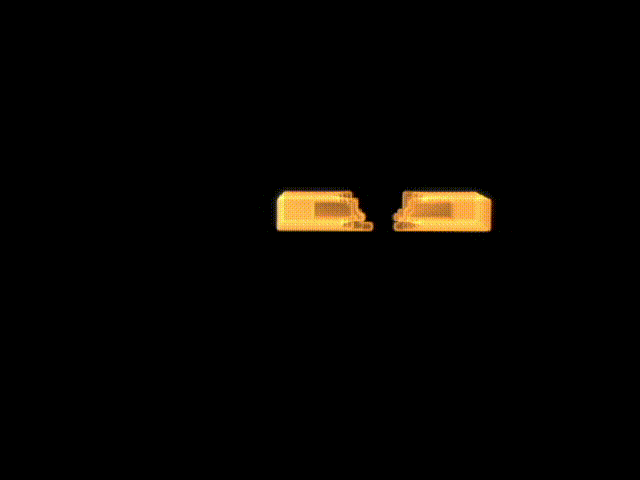
图1:局部火焰效果
一、正常火焰效果
首先,我们先制作一个正常的火焰效果。
如图2所示,在3ds MAX图形中创建FumeFX,并在编辑区创建一个模拟区,该模拟区的宽度比较长,便于演示长方体的燃烧效果。
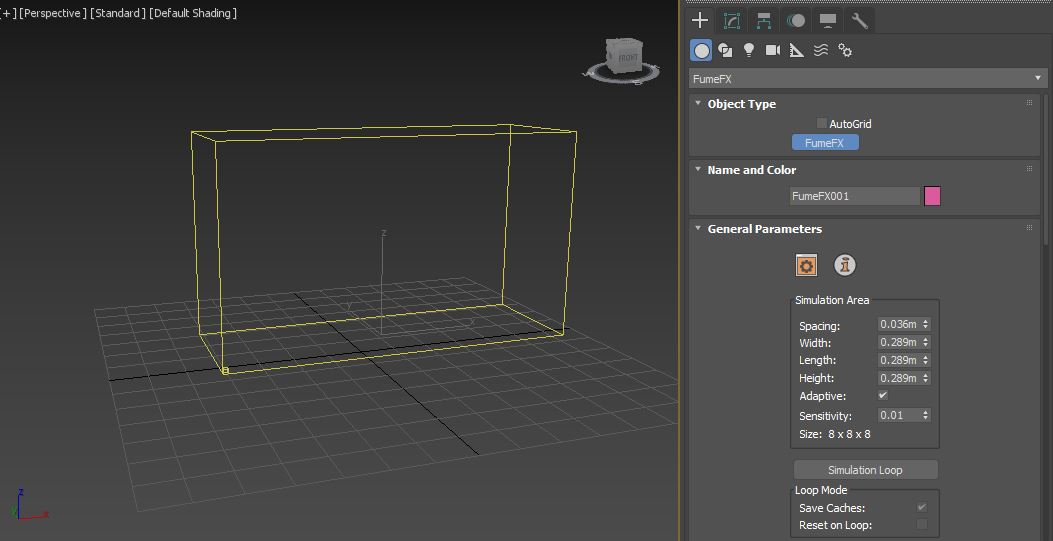
图2:创建虚拟区
然后,打开3ds MAX的辅助物体选项,并选择FumeFX物体中的简单源,然后在模拟区中创建一个长方体源。
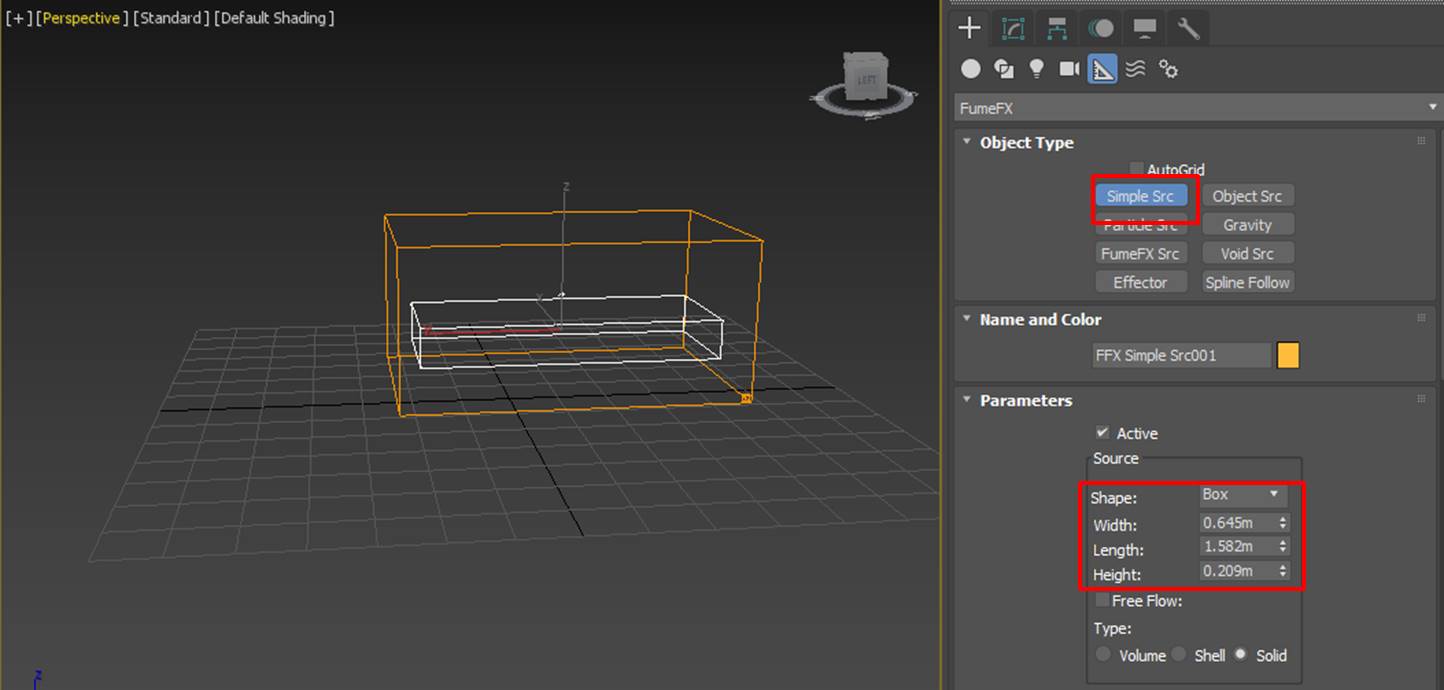
图3:创建源
完成模型的创建后,就可以打开修改面板,启动FumeFX的UI界面。
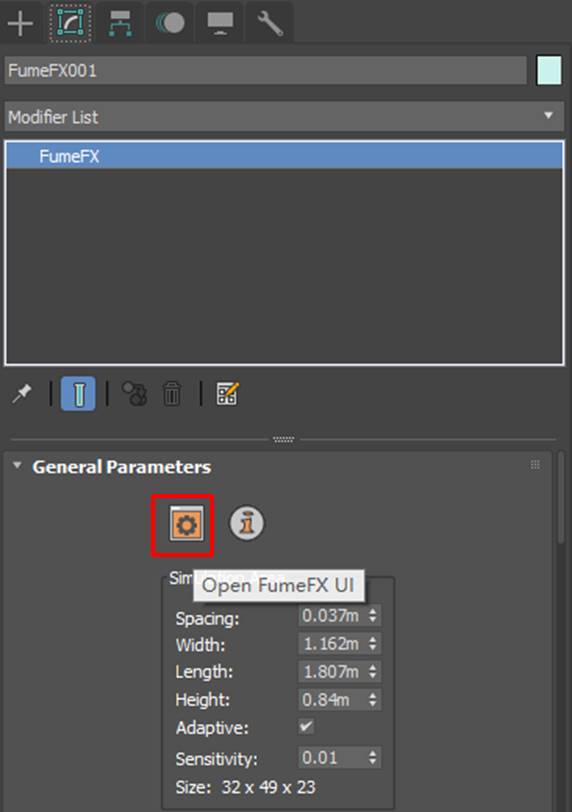
图4:打开FumeFX UI界面
接着,如图5所示,打开FumeFX UI界面中的对象/源选项卡,单击其拾取功能按钮,将长方体源拾取为对象。
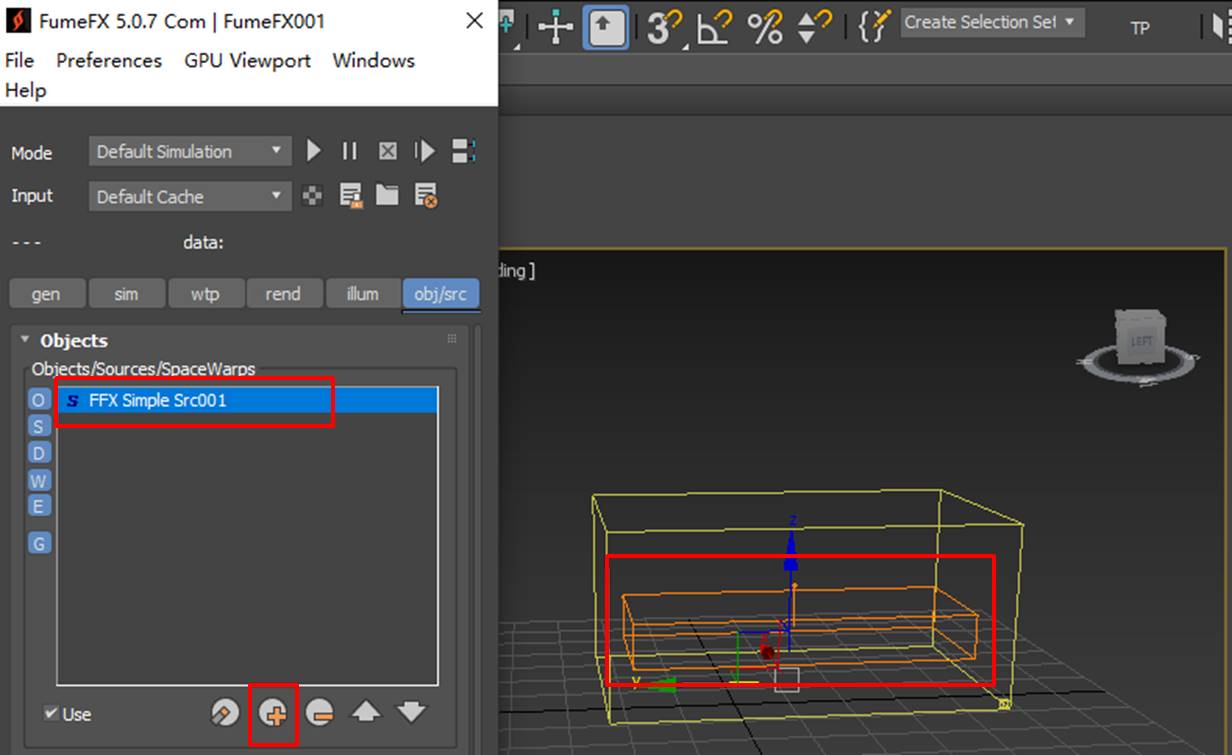
图5:添加源
然后,我们来看一下正常长方体燃烧的效果。
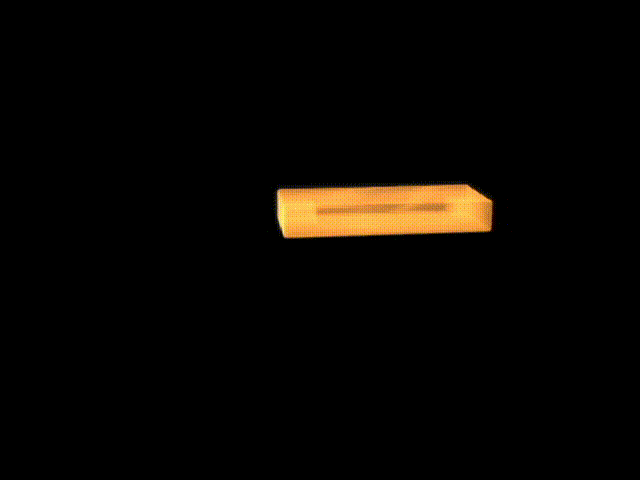
图6:正常火焰效果
二、局部火焰效果
接着,我们再来制作局部火焰的效果。
如图7所示,再次打开FumeFX的辅助物体选项,在上述已创建的模型基础上,在长方体的中间创建一个Void源。
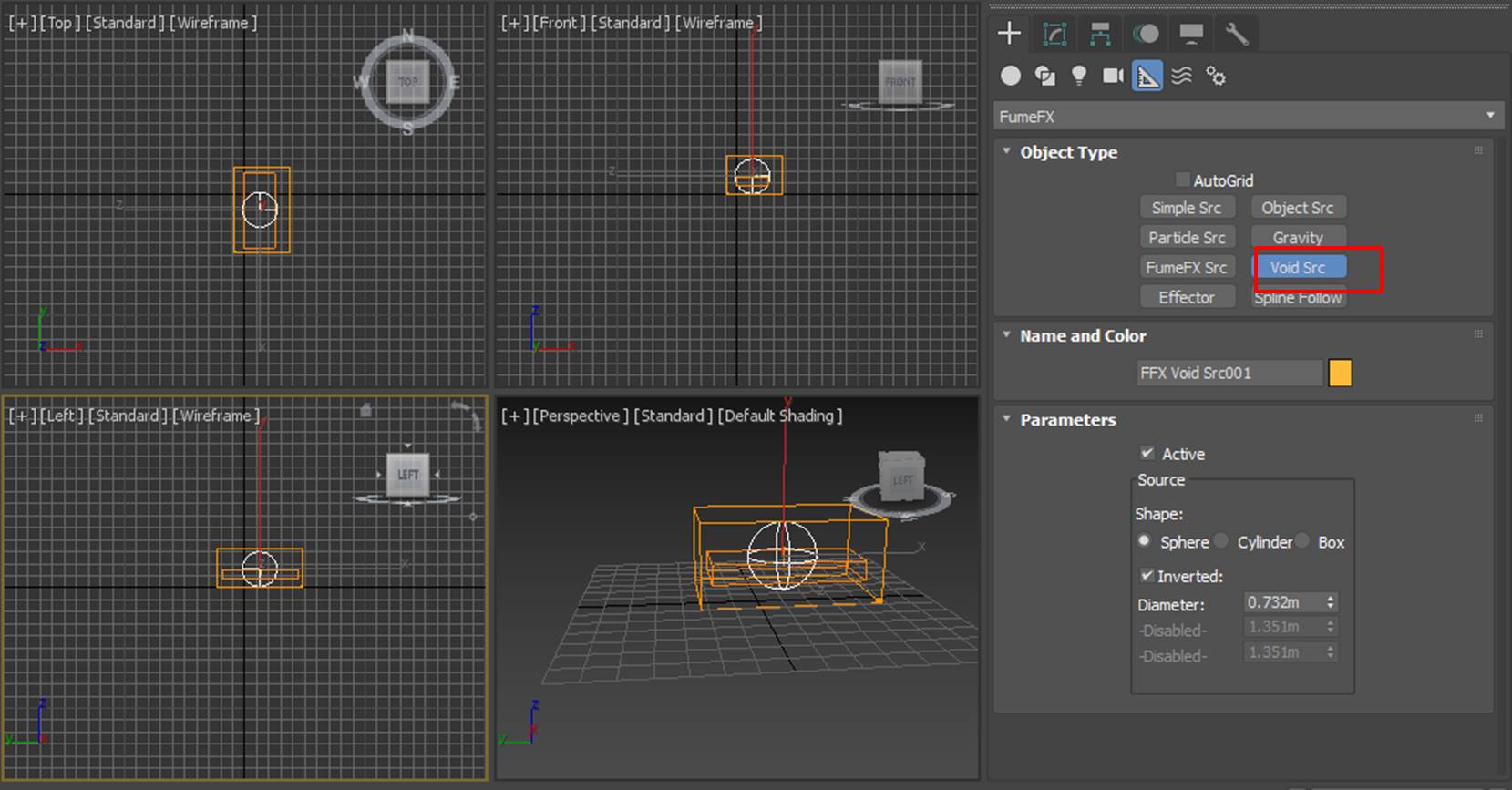
图7:创建void源
然后,再次打开对象/源面板,将Void源拾取为对象。
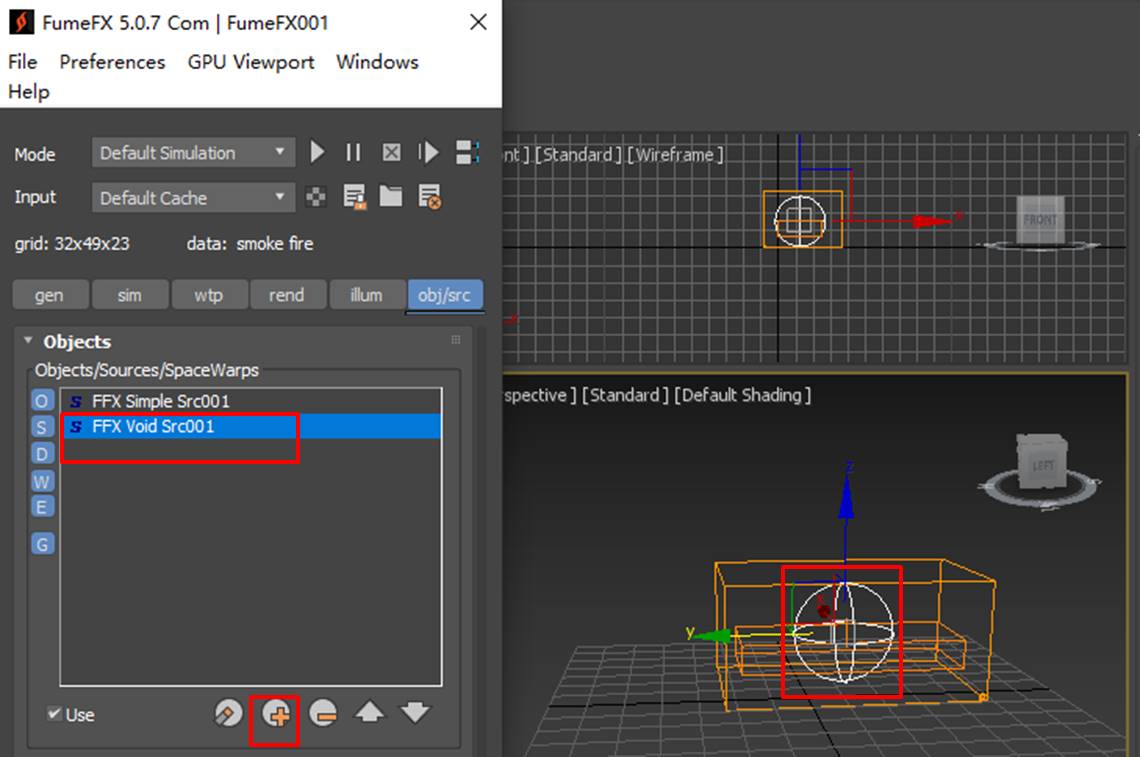
图8:添加void源
最后,还需进行一个重要的操作。
如图9所示,选中Void源后,对象/源面板下方会出现Void源的参数设置,其中,如果将倒置(inverted)选项选上的话,Void源以外的区域会被清除。如果您希望Void源所在的区域被清除的话,就需要取消勾选倒置选项。
由于我们要制作出长方体中间不燃烧的效果,因此,会取消勾选倒置选项。
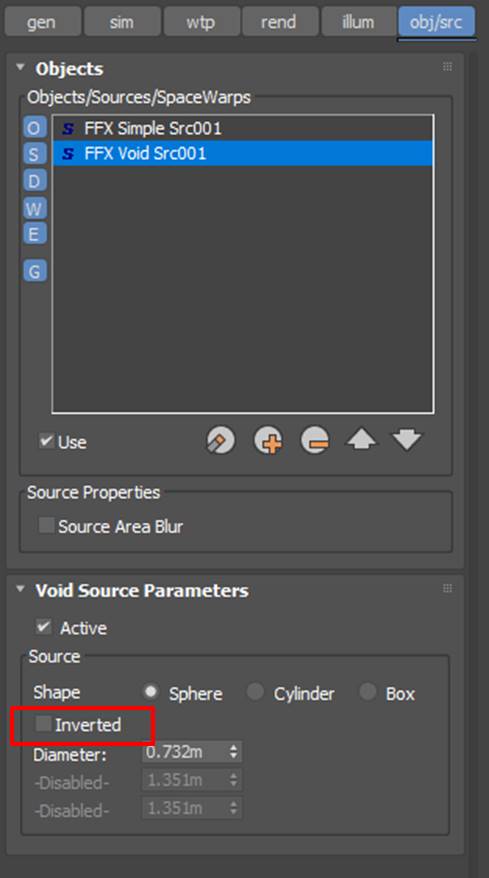
图9:倒转选项
完成以上设置后,渲染特效,可以看到,在燃烧的过程中,长方体的中间部分一直都保持着不燃烧的状态。
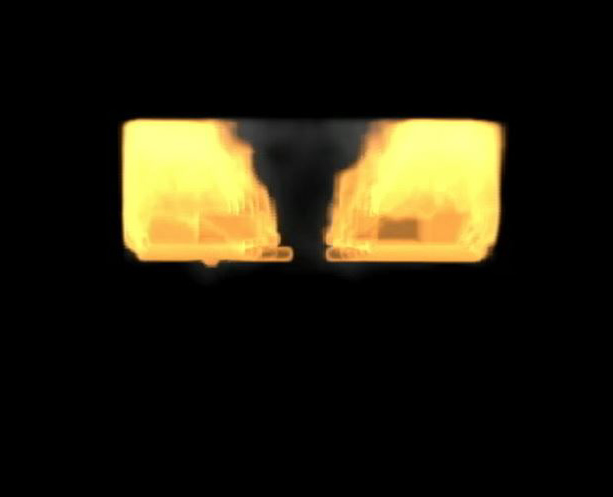
图10:局部火焰效果
四、小结
综上所述,通过使用FumeFX的Void源,不仅能起到减少内存使用的作用,还可以制作一些局部燃烧的效果,而通过其倒置选项的设置,可控制Void源清除内部或外部的体素。
作者:泽洋
展开阅读全文
︾
读者也喜欢这些内容:

烟雾受重力影响么FumeFX如何调整烟雾重力
烟雾,作为一种视觉特效,常常在电影、游戏和动画中扮演着重要的角色。要让烟雾看起来逼真,模拟重力对其影响是不可或缺的。...
阅读全文 >

FumeFX如何设置阴影FumeFX阴影参数如何设置
FumeFX是一款强大的烟雾和火焰模拟插件,广泛应用于电影、游戏和动画制作中。其中一个关键的视觉特效元素就是阴影。...
阅读全文 >

FumeFX烟雾消散强度在哪里 FumeFX快速消散烟雾参数
在视觉效果和三维动画领域,烟雾效果就像点睛之笔一样,而FumeFX作为一款炙手可热的流体动力学模拟插件,能让你轻松制作出逼真的烟雾效果。...
阅读全文 >
FumeFX烟雾消散怎么做 FumeFX烟雾参数如何设置
电影世界中,烟雾特效是创造氛围、增添神秘感的重要元素。而FumeFX作为一款卓越的烟雾模拟插件,为电影制作人带来了无限的创作可能。...
阅读全文 >